Události živého týmu: Zakázat anonymní dotazy

V současnosti není možné zakázat anonymní dotazy na živých událostech Microsoft Teams. I registrovaní uživatelé mohou posílat anonymní dotazy.
Pokud používáte konferenční software WebEx společnosti Cisco , obdržíte při stahování uložených dat pokročilého nahrávání WebEx soubor formátu .ARF (Advanced Recording Format). Tato konkrétní přípona souboru je to, co obdržíte po stažení nahrávek. Jednou z nejlepších funkcí této nabídky od našich přátel ze společnosti Cisco je, že každý samostatný soubor může obsahovat až 24 hodin videa!
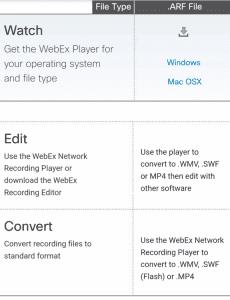
Uložené soubory obsahují video pořízené během nahrávání spolu s obsahem, seznamem lidí, kteří se zúčastnili konferenčního hovoru a mnohem více. Pokud si potřebujete nahrávku stáhnout a nejste si jisti, kde ji najít, přejděte na svůj účet My WebEx. Vyberte Moje soubory a poté Moje nahrávky. Klikněte na Více a potom na Stáhnout vedle správné prezentace.
Až budete připraveni přehrát soubor ARF se záznamem z konference, můžete snadno použít Cicsco WebEx Network Recording Player na systémech Apple i Windows. Soubory ARF však nebudou fungovat s vašimi účty YouTube, Dokumenty Google nebo Dropbox. Abyste mohli konferenci nahrát na jinou stránku a sdílet ji s ostatními, budete ji muset převést.
Existují dva super jednoduché – a zdarma! – možnosti převodu tohoto souboru. Prvním z nich je použití bezplatného přehrávače WebEx Recording Player. Stačí otevřít uloženou konferenci v softwaru. Klikněte na Soubor a poté na Převést formát a vyberte preferovanou příponu, jako je soubor MP4 nebo WMV. Další věc, kterou můžete udělat, je stáhnout si bezplatný Any Video Converter . Tento malý kousek bezplatného softwaru je extrémně výkonný – a dělá skvělou práci při převodu mnoha různých typů souborů.
Jaké další typy přípon souborů vám způsobují bolesti hlavy? Potřebujete pomoct zjistit, co použít k přehrání určitého souboru nebo jak jej převést na něco jiného? Dejte nám vědět do komentářů a my uděláme, co bude v našich silách, abychom vám pomohli!
V současnosti není možné zakázat anonymní dotazy na živých událostech Microsoft Teams. I registrovaní uživatelé mohou posílat anonymní dotazy.
Spotify může být nepříjemné, pokud se automaticky otevírá pokaždé, když zapnete počítač. Deaktivujte automatické spuštění pomocí těchto kroků.
Udržujte cache v prohlížeči Google Chrome vymazanou podle těchto kroků.
Máte nějaké soubory RAR, které chcete převést na soubory ZIP? Naučte se, jak převést soubor RAR do formátu ZIP.
V tomto tutoriálu vám ukážeme, jak změnit výchozí nastavení přiblížení v Adobe Reader.
Pro mnoho uživatelů aktualizace 24H2 narušuje auto HDR. Tento průvodce vysvětluje, jak můžete tento problém vyřešit.
Microsoft Teams aktuálně nativně nepodporuje přenos vašich schůzek a hovorů na vaši TV. Můžete však použít aplikaci pro zrcadlení obrazovky.
Ukážeme vám, jak změnit barvu zvýraznění textu a textových polí v Adobe Reader pomocí tohoto krokového tutoriálu.
Potřebujete naplánovat opakující se schůzky na MS Teams se stejnými členy týmu? Naučte se, jak nastavit opakující se schůzku v Teams.
Zde najdete podrobné pokyny, jak změnit User Agent String v prohlížeči Apple Safari pro MacOS.






